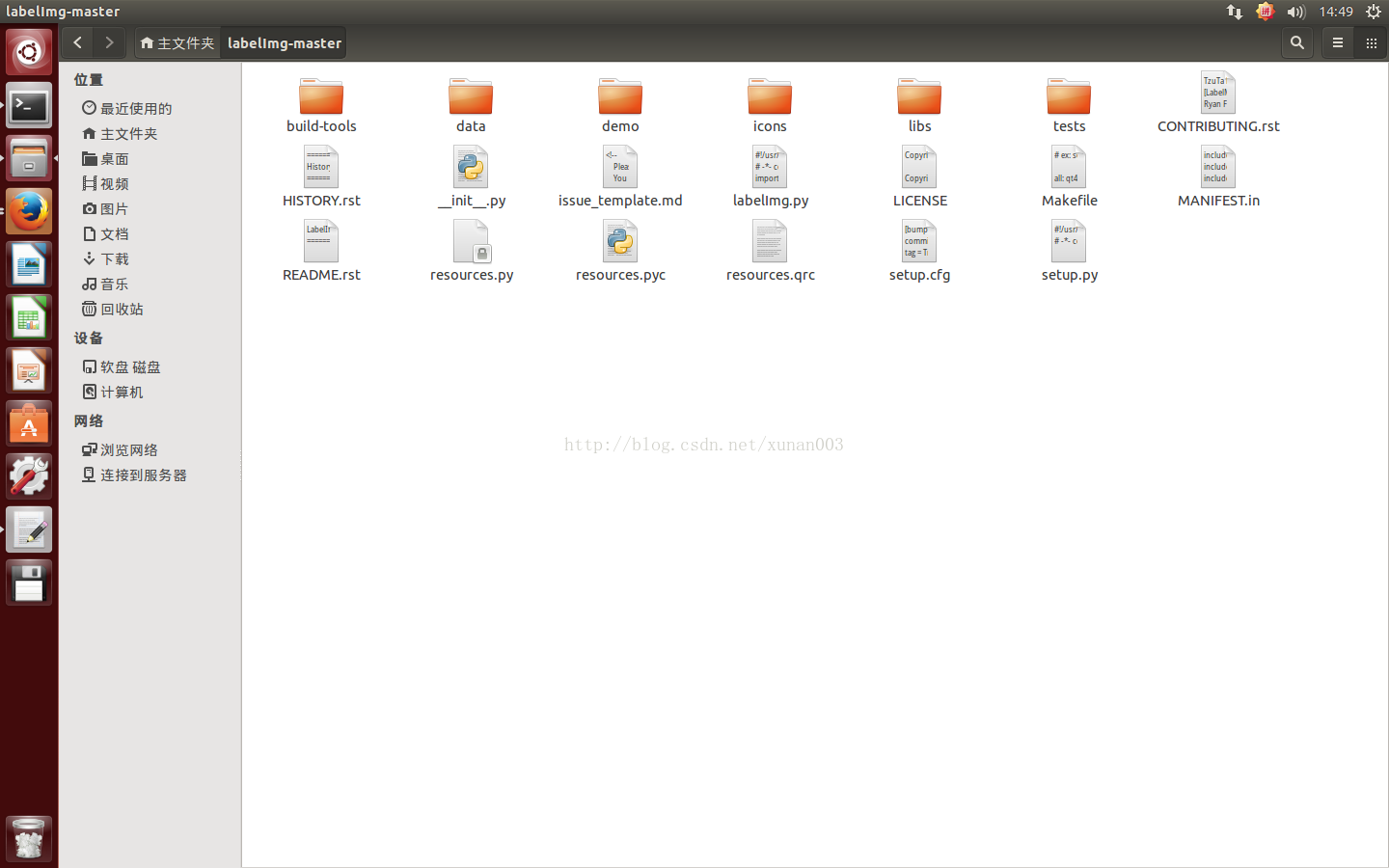- 1基于Netty实现的netty-socketio实现WebSocket
- 2Mac开发环境——MacOSX安装与配置Anaconda与PyCharm详细流程_macbook的anaconda如何安装
- 3【Linux】Kali Linux 系统安装详细教程(虚拟机)
- 4SLAM荟萃 (2)三维空间下旋转的表示_使用向量定义物体状态
- 5设计模式——原型模式(Prototype)(浅克隆、深克隆)_原型模式浅克隆
- 6企业数字化转型不是选择,而是唯一出路
- 7SpringSecurityOAuth2-微信授权登录_微信授权登录接口
- 8《合成孔径雷达成像算法与仿真》Figure2.9_合成孔径雷达中csa算法实测
- 9学习笔记三:Vue3.x+Element Plus项目Demo引入Axios_vue3 elementplus axios
- 10SSM(Spring MVC+Spring+Mybatic)介绍_ssm+spring+mybatis后台项目介绍权限管理面试介绍大白话
目标检测标注工具labelImg使用方法
赞
踩
目标检测中,原始图片的标注过程是非常重要的,它的作用是在原始图像中标注目标物体位置并对每张图片生成相应的xml文件表示目标标准框的位置。然而博主转载的文章http://blog.csdn.net/u014696921/article/details/53353896中提到的标注工具虽然使用简单,但是无法在同一张图片中标注多个同类目标;并且其标注完成后只能生成对应的txt文件,需要借助一定的工具才能转化成相应的xml文件。本文介绍一款使用方便且能够标注多类别并能直接生成xml文件的标注工具——labelImg工具,并对其使用方法做一个介绍。
本文仅针对ubuntu系统做使用介绍。
1、下载LabelImg
方式1:网址:点击打开链接 直接下载,下载后将labelImg-master.zip移动至home主文件夹下解压,得到LabelImg-master文件,打开后如下图所示。
方式2:使用git命令
git clone https://github.com/tzutalin/labelImg2、安装
- $ sudo apt-get install pyqt4-dev-tools # 安装PyQt4
- $ sudo pip install lxml # 安装lxml,如果报错,可以试试下面语句
- $ sudo apt-get install python-lxml
- cd LabelImg
- make all
3、使用
在labelImg目录下使用终端执行
python labelImg.py
4、快捷键
Ctrl + u 加载目录中的所有图像,鼠标点击Open dir同功能
Ctrl + r 更改默认注释目标目录(xml文件保存的地址)
Ctrl + s 保存
Ctrl + d 复制当前标签和矩形框
space 将当前图像标记为已验证
w 创建一个矩形框
d 下一张图片
a 上一张图片
del 删除选定的矩形框
Ctrl++ 放大
Ctrl-- 缩小
↑→↓← 键盘箭头移动选定的矩形框
5、具体事项
想要修改图2中的标签类别内容(如默认的dog、person、cat等)则在主目录下data文件夹中的predefined_classes.txt文件中修改。
使用时,使用ctrl+u快捷键加载图片后,使用ctrl+r快捷键指定生成的xml文件的保存位置,然后开始按照类别将图片中的目标进行矩形框标注,每标注一个目标后软件自动弹出类别信息以供选择,在弹出的类别信息中选择对应的类别名称双击即可。当一张图片中各个类别所需要标注的目标全部标注后,点击保存按键或者使用ctrl+s快捷键保存就生成了相对应的xml位置信息文件,此时可以开始下一张图片的标注。
6、注意
现在github上更新的最新版本可能在某些使用较久的老电脑上无法使用,原因不知,如遇到新版本无法使用,请首先考虑使用labelImg的老版本使用,我们这里提供百度云地址。另外,老版本中在4当中提到的某些快捷键无法使用,请用鼠标点击使用相同功能。
老版本地址:http://pan.baidu.com/s/1b5qyke 密码:jkz0